Como inserir um vídeo do YouTube ou Vimeo na Plataforma
Como inserir um vídeo do youtube/vimeo para rodar dentro de um curso sem sair da plataforma
Mateus
Última atualização há 10 meses
Pré-requisitos:
- Estar logado em um perfil que tenha acesso ao pedagógico do curso (Administrador, Coordenador de Curso, Professor)
- Plano: Disponível em todos os planos
Para realizar o upload de vídeo diretamente na plataforma leia o artigo: Como realizar upload de vídeo diretamente na plataforma
Acesse seu portal no menu lateral esquerdo em:
Meus Cursos
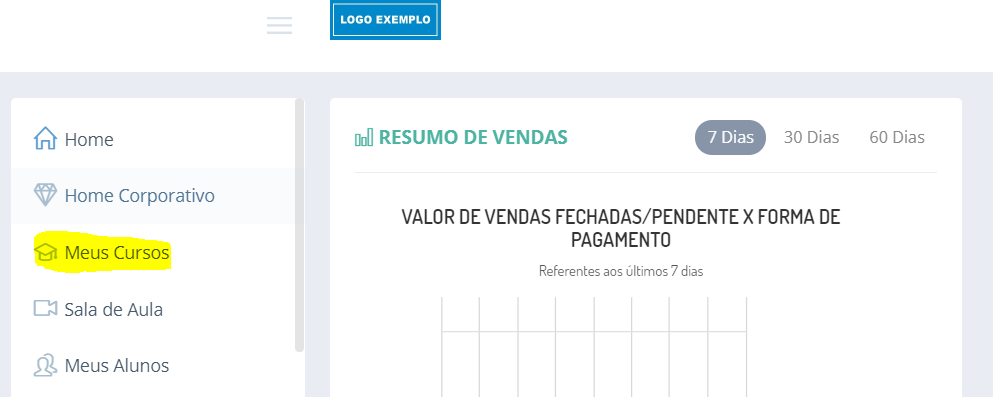
Pesquise pelo curso e vá no Acesso Pedagógico
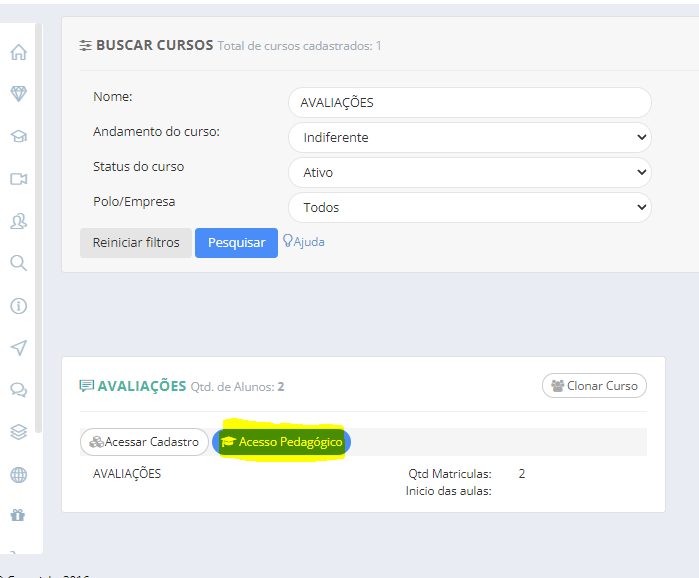
Acesse a Trilha
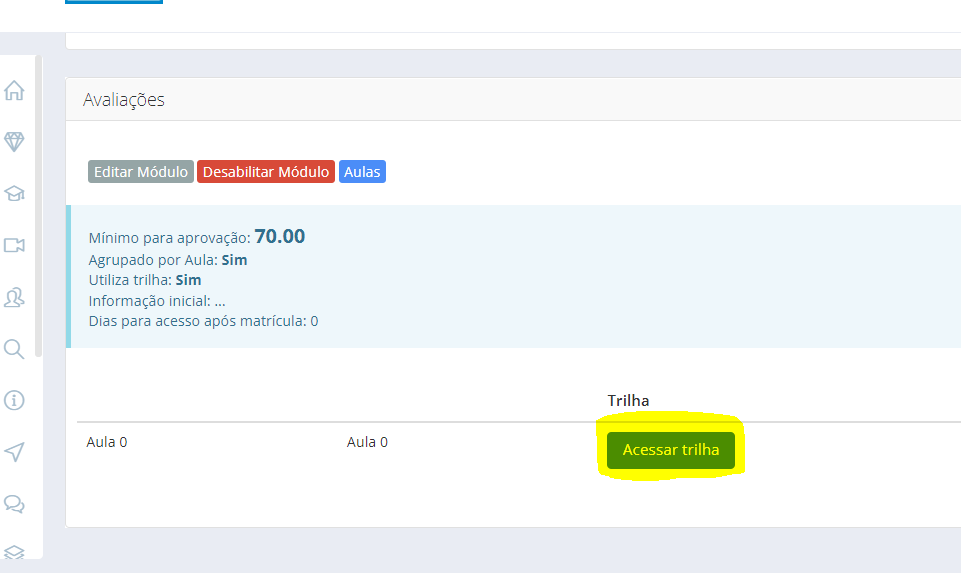
Clique em
+Adicionar item
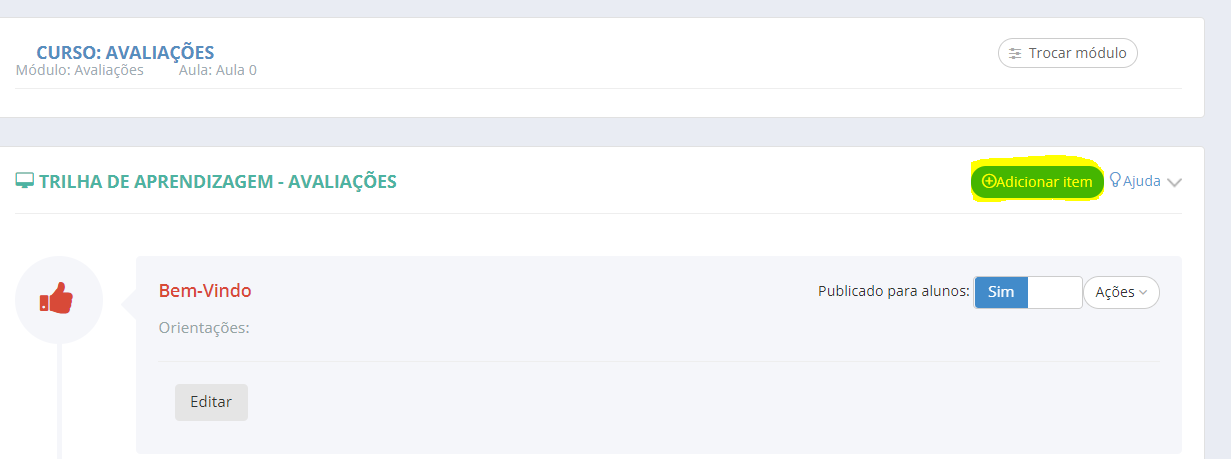
No primeiro passo de criação preencha os campos
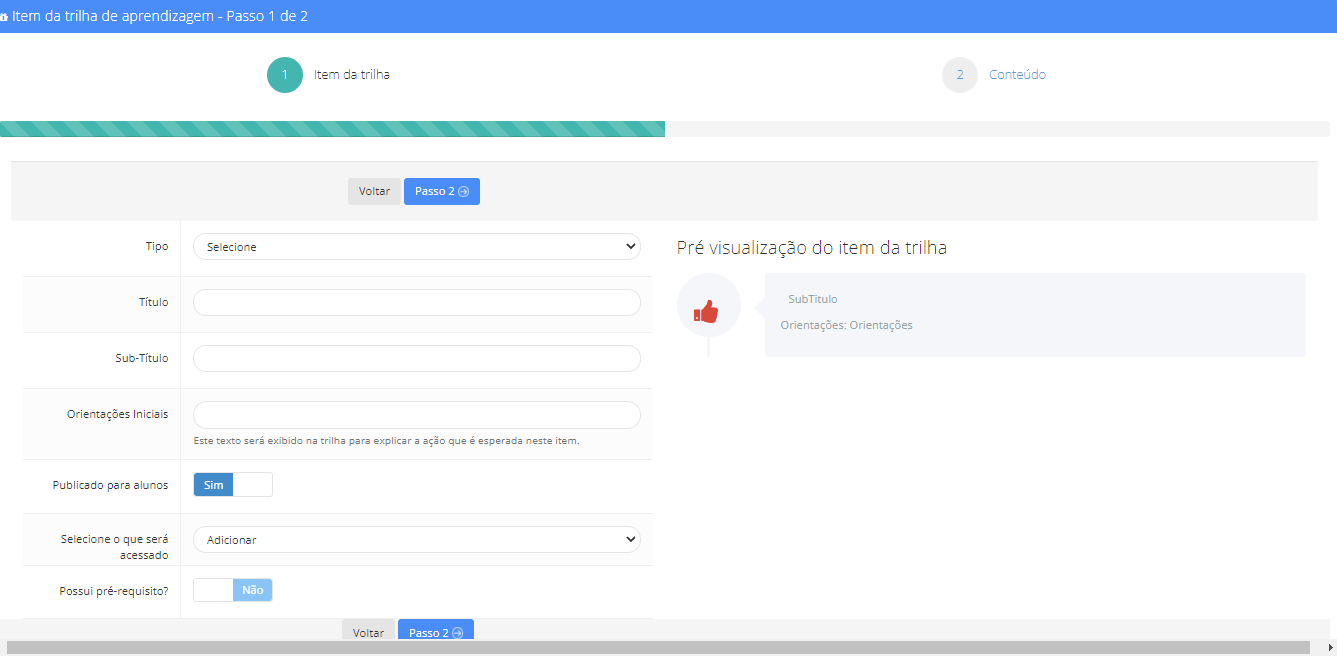
Em Tipo selecione a opção Vídeos

Preencha um Título

Preencha um Sub-Título

Preencha as Orientações Iniciais
Este texto será exibido na trilha para explicar a ação que é esperada neste item.

Marque se estará Publicado para alunos
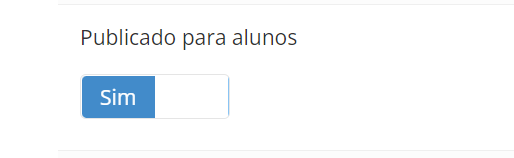
No campo Selecione o que será acessado
Selecione a opção Adicionar

Você também pode adicionar um pré-requisito se desejar que o antes do aluno conseguir acessar esse vídeo ele tenha que ter acessado algum dos itens anteriores
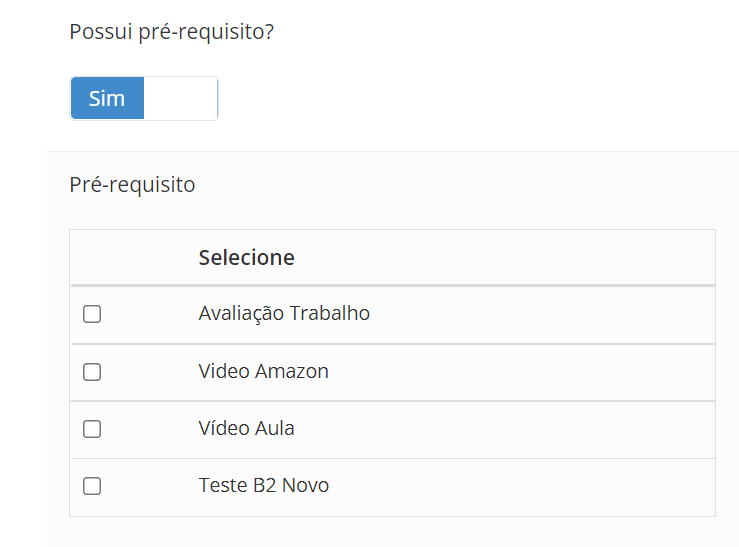
Após completar os campos do primeiro passo avance para o Passo 2

No segundo passo de configuração
Preencha uma Descrição

Marque se o comentários estarão habilitados
(Quando ativo, habilita um espaço para os usuários inserirem comentário sobre o video.)

No campo Vídeo Youtube/Vimeo?
Marque como SIM
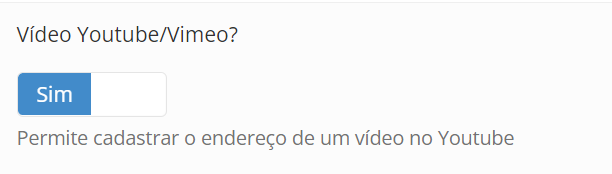
No campo Link do Youtube/Vimeo
Cole o link do vídeo de compartilhamento do vídeo

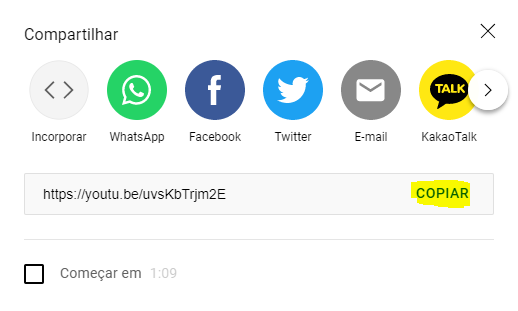
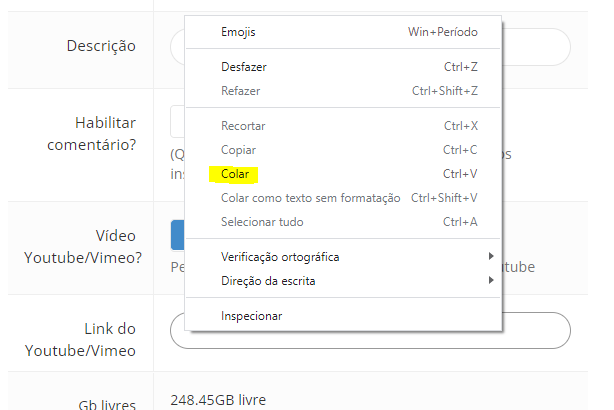

Clique em Salvar

